MTPuTTy使用
在开发过程中我们常常会有连接远程 lunix 服务器的需求,这个时候我们需要一个工具来帮助我们做这件事,而这类工具就是远程连接工具。常见的工具有XShell,SecureCRT,Putty等。这里我选用的是免费开源的Putty。
一、MTPuTTY 和 Putty 介绍
1. PuTTY 是一个Telnet/SSH/rlogin/纯TCP以及串行阜连线软件。较早的版本仅支援Windows平台,在最近的版本中开始支援各类Unix平台,并打算移植至Mac OS X上。除了官方版本外,有许多非官方的团体或个人将PuTTY移植到其他平台上,像是以Symbian为基础的移动电话。
2. MTPuTTY (多标签PuTTY) 帮助你管理不同的PuTTY连接,使用一个标签式的用户界面.每个 PuTTY 连接运行在不同的标签,你可以方便地切换它们。
二、软件准备
1. 下载 Putty
2. 下载 MTPuTTy
下载完成后按照默认的步骤进行安装即可。
Putty安装后的目录如下: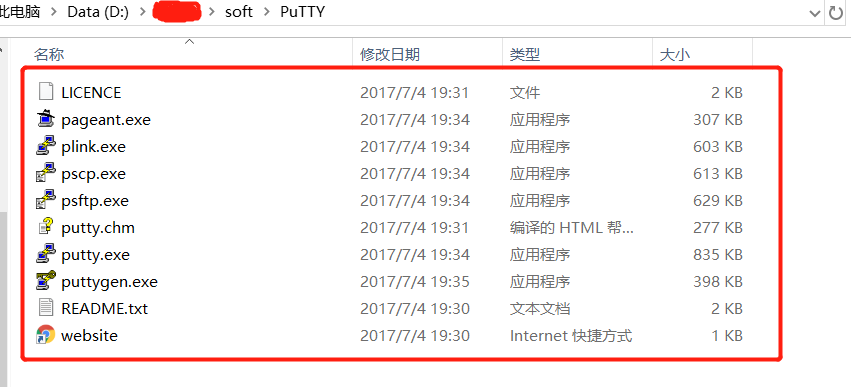
MTPuTTY也是默认安装即可。
三、将MTPuTTY和Putty关联起来
1. 打开MTPuTTY,进入Tools->PuTTY location,选择上面putty的安装目录即可。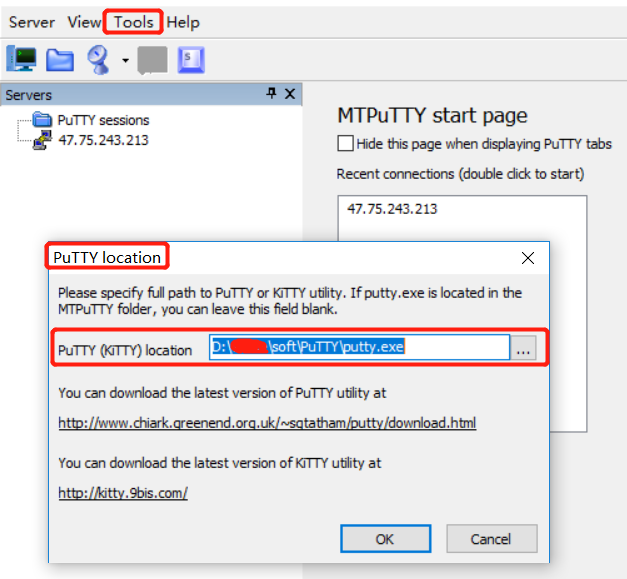
四、新建Session填写服务器连接信息
1. 填写服务器IP地址,协议,登陆用户名和密码(如果需要的话),顺利的话就可以连接到服务器开始耍了。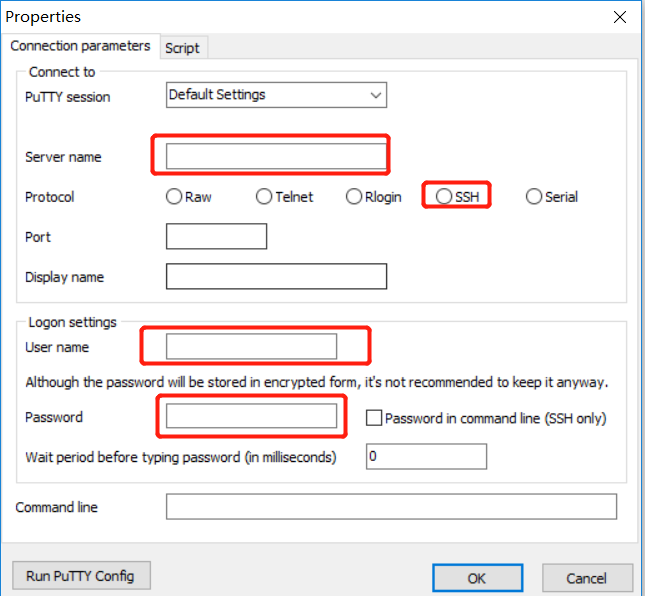
五、MTPutty 保存设置
先load你指定的ip

然后选择左侧目录中的windows->translation 再在右侧选择utf-8编码

选中后,点击左侧目录中的session,回到首页面,点击 save 保存

然后open就行了.
在 mtputty中新添加时选择刚才保存的那个绘画

添加上相应的端口用户名密码就行了
如果是想修改mtputty中已经添加过会话,这样
右键你像改动的会话(ip),选择属性,然后点击弹出的对话框的左下角 run putty config 按钮

接下来的操作就和上边的一样了,设定完后,重新打开mtputty中的该会话就可以了
-----------------------------------------------------------
---------------------------------------------
朦胧的夜 留笔~~





 浙公网安备 33010602011771号
浙公网安备 33010602011771号